今天,一步一步教大家如何绘制DNA。
1用矩形工具画一个矩形如下,线条颜色设置为无,填充色如下图蓝色
2选中矩形框,选择菜单栏的“格式—— 编辑形状——转换为任意多边形”
3这个时候再看下“编辑形状”,可以看到“编辑顶点” 已经为可用状态
4点击“编辑顶点“,矩形框四个角变为黑色实点。可以拖动实点变为如下图示。然后在边缘上右键,选择”添加顶点“,添加如下顶点
5拖动顶点以及定点的控制杆,调整成DNA的片段样式,并且利用“平滑顶点“和”角部定点“调节,必要时可以添加顶点和删除顶点
6最终调节的样式如下,下图中左边是顶点样式,右边是最终效果图。
7那么复制上面的图,组装成如下的图,一条DNA链就产生了~
8同样,我们复制上面的一条DNA链,并设置颜色为其他的蓝色。~
9上图中看上去有点不太好,原因在于两条双链看上去不是螺旋的而是浅蓝色的在前面,深蓝色的在后面。这个时候可以调整每个元素的位置,置于顶层或者置于底层,如下图,注意每个元素的前后位置。与步骤8中的图形进行比较~
10接下来画碱基,我们用圆角矩形画出四个碱基的形状,分别填充不同的颜色,此处的颜色要浅一些,如下。
11然后把AGCT分别复制到两条DNA链中,注意层次关系
12最后完工如下
管理员邮箱:info@bioengx.org;管理员微信:bioengxadmin;
扫描下方二维码关注BioEngX官方微信公众平台


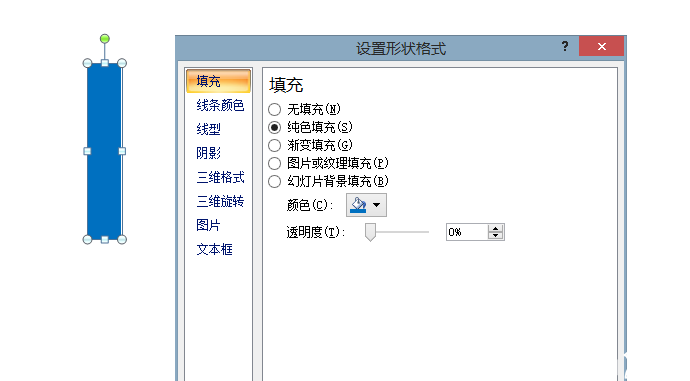
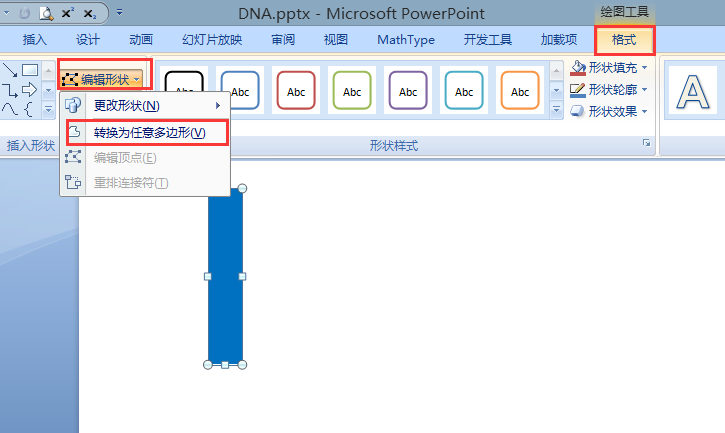
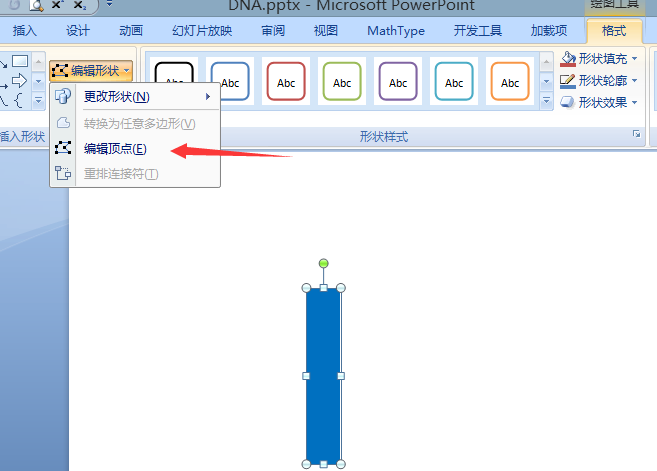
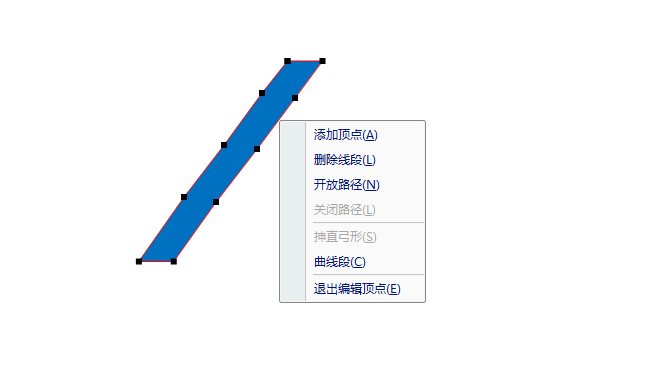
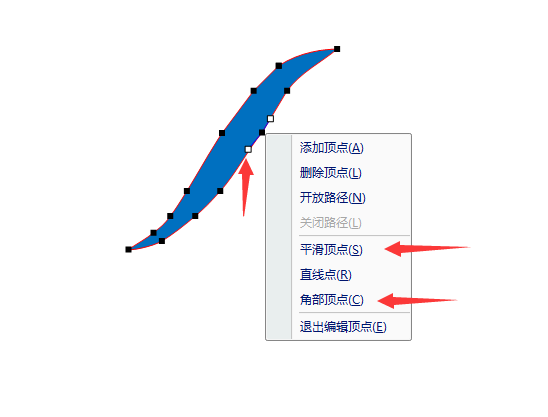
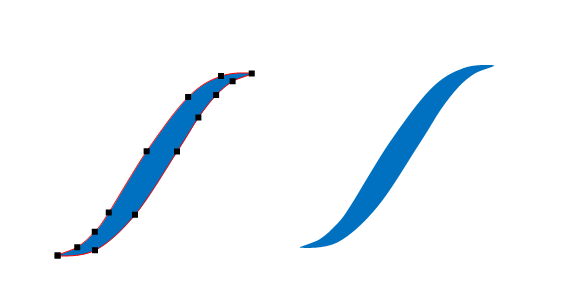
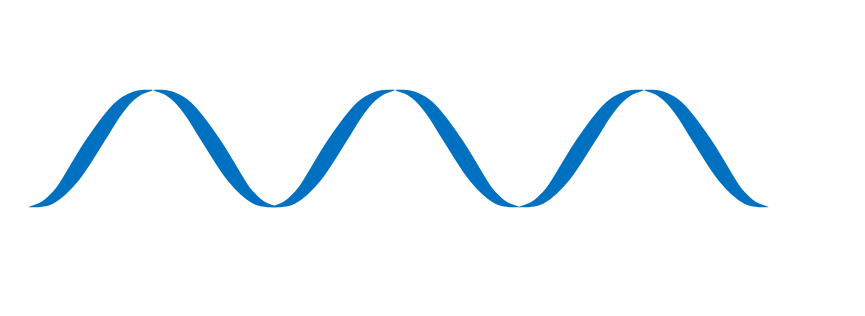


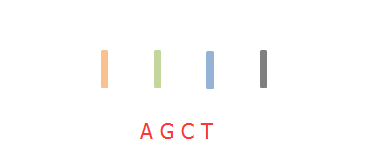
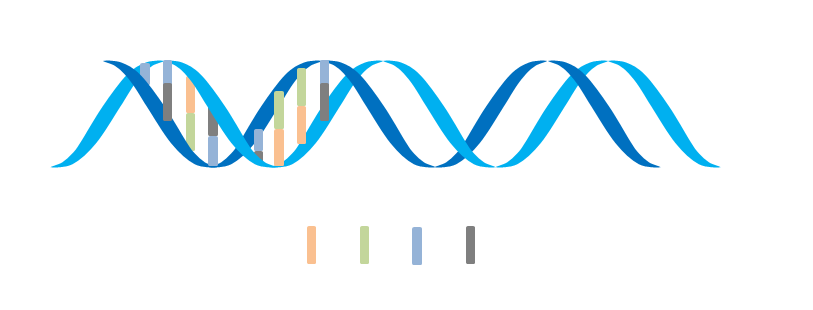
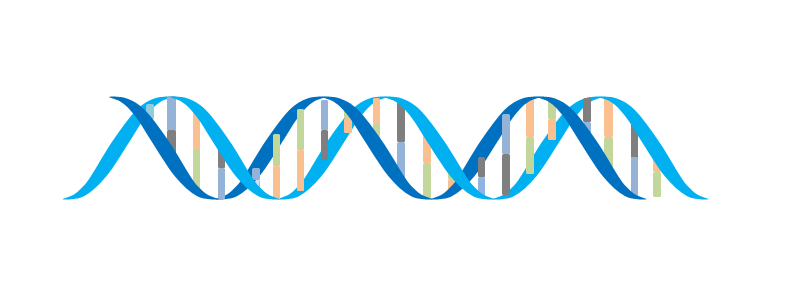



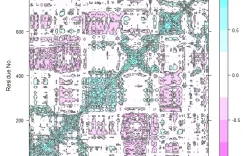
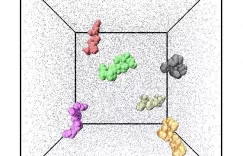



Fine data. Thank you!
hustler casino online casino slots online real money play casino real money online
With thanks! Helpful stuff!
casino online italiani online canadian casino webmoney online casinos
With thanks! An abundance of material.
online casino free games best online casino canada top 5 online casino games
You’ve made the point!
fair go casino online login free slot machine online casino stardust online casino promo code
Many thanks, A good amount of info!
918kiss online casino malaysia online gambling casino bally casino online
Thanks a lot! Helpful stuff.
nj legal online casino best real money online casino caesars palace online casino ontario
Great write ups, Appreciate it.
online casinos with no deposit best online casinos in canada all online casinos in west virginia
You said it very well..
online texas holdem casino american casino online betsafe casino online
Helpful forum posts. Thanks.
casino online az casinos in ontario canada online casino pay by phone bill
Effectively voiced indeed! !
royal vegas online casino real money best online casino real money online casino no deposit bonus codes 2021
Point certainly used!!
online sweepstakes casino real money usa no deposit bonus best online us casinos casino online real money ny
You actually suggested this exceptionally well.
casino online el salvador casino slots online online casino agent job
Nicely put. Regards.
norsk tipping online casino online casino slots real money main street vegas online casino
Nicely put, Cheers.
best online casinos hungary best online casinos for usa gta 5 online casino heist fingerprint hack
Kudos, I appreciate this!
online casino malta online canadian casino online casino circus
Helpful knowledge. Kudos.
online casino legal deutschland best online casino in canada parx casino online real money
generic augmentin 625mg – order amoxiclav online cheap synthroid online
Terrific stuff. Regards!
online casino games with free bonus free play online casino belgian casino online
“That you are, son. You are busting at the seams with your youth and muscles. Rippled from those vigorous physical workouts and stroking sessions. I bet.” His dad says. “You are gonna hafta to take care of that or you are gonna be miserable. You know that son, doncha. You know, I am right.”
Good posts. Cheers!
san pablo casino online online casino no deposit new usa online casinos no deposit bonus
Awesome posts. Cheers.
what is the #1 real money online casino great canadian casino vancouver online casino lottery
With thanks! I like this!
bally online casinos real money casino online best online casinos accepting us players
You said that well!
best online casino malta online casino play for real money casino online cuenta rut
Very good facts, Kudos.
best co online casino sites online free slots casino beste online casino belgie
Whoa loads of terrific advice!
san pablo casino online best casinos online canada highest payout online casino slots
Whoa a good deal of awesome knowledge.
jogo casino online casino online usa real money winbet online casino
Amazing plenty of terrific data!
australian online casinos accepting paysafe best online casino canada real money belgische casino’s online
“I thought you usually showered after practice. In the locker room.” His dad asks as he walks into the open door of the bathroom.
Thanks a lot. Excellent stuff.
online casino uk free bonus no deposit online casino with no deposit bonus watch the office casino night online
Fantastic material. Appreciate it.
bästa casino online svenska best online casino bonus online live roulette casino game
order acticin sale – order generic permethrin how to get retin without a prescription
“Pick it up and smell the crotch.” His dad says. “What ya lifting now?” His dad asks as he fidgets on the commode seat. He can feel his hard-on growing in his pants.
I was surprised He wasn’t angry. He said,” boy you wait here, I am going to the bathroom.” He closed the door. He must sit on the toilet with pants down because I heard him losing the belt but didn’t hear him peeing. After a while, he called my name,” get in here ass sniffing slut.” I opened the door and crawled to the side of daddy. Daddy was still sitting on the toilet. . Just when I was confused why he sat that and did nothing. He stood up and pulled his pants up. I did take a peep of daddy’s huge uncut Middle Eastern dick. Half hard like 7inches already. While he was doing that, he grabbed my hair pushed right into the toilet, and closed the lid. “ smell my ass from there boy when it is still fresh.” He paused and continued, “ Don’t move.” The now lukewarm water streams through the curls of his hair rinsing away the last vestiges of the soapy lather. It all goes down the drain in a swirl of bubbles.
deltasone 10mg canada – omnacortil 5mg pills permethrin oral
His dad’s cock does not curve like that of his son, it angles like a fishing rod looking for fish under rushing river waters, from the deep furry patch between the father’s legs. [url=https://arturzasada.pl/]polskie porno[/url] “What happened at today’s practice today that was so different from any other day, son?” His dad asks.
Nicely put, Regards!
online casino ohne 5 sekunden regel [url=https://luckyusaplay.com/#]legit online casino[/url] online casino 25 euro startguthaben
Terrific information. Kudos.
nz online casino 5 dollar minimum deposit casinos gambling online online casino in bangkok
Nicely put, With thanks.
online casino free joining bonus best online casino usa what online casino games pay real money
Very good stuff. Many thanks!
casino royale full movie in hindi watch online free [url=https://uscasinoguides.com/#]casino online play free[/url] online casino marketing ideas
Helpful facts. Thank you.
casino blackjack game online online games casino mybookie online casino
Nicely put. Many thanks.
gta online casino update release date play online casino new online casino no deposit signup bonus
Nicely put, Appreciate it.
lizenzierte deutsche online casinos play casino online captain online casino
Whoa a good deal of great knowledge!
god55 online casino malaysia new online casino usa online casino joining bonus
Truly many of fantastic facts!
royal reels online casino login online us casinos slotpark – online casino games
Amazing write ups. Thanks.
casino vegas slots online best online casino sign up bonus wv casino online
Truly all kinds of useful tips!
best online casino south africa usa online casino no deposit barcrest online casino sites
buy artane cheap – purchase diclofenac gel sale buy voltaren gel online cheap
Really all kinds of very good info.
malta online casino list usa online casino no deposit bestes roulette online casino
Thanks a lot, Awesome stuff!
top online casinos serbia best online usa casino can you play hard rock casino online
Thank you! A good amount of posts!
zimpler online casino online casino sri lanka online casino
Truly a lot of wonderful information!
online casino echeck deposit online casino sign up bonus new online casino no deposit free spins
You actually mentioned that really well!
play casino real money online [url=https://luckyusaplay.com/#]casino game online[/url] how to play online casino games
Thanks a lot, Excellent stuff.
online casino inclave best online casino bonus online casino software providers india
cefdinir 300mg pill – clindamycin us buy cheap cleocin
Many thanks, Helpful information!
fafafa casino online online casino free play indian online casino games
You said it nicely.!
cherry gold casino online new casino online free online casino games no download with bonus
Thanks. Wonderful stuff!
legitimate us online casino online casino bitcoin online casino in west virginia
Thanks a lot! I appreciate it.
2019 best online casinos usa payout online casino in usa what is the best online casino in nj
Whoa all kinds of great tips!
south african casinos online casinos gambling online online casino new
Thanks a lot. I value this.
gta online best casino heist approach fastest payout online casino merkur online casino
You explained that wonderfully.
old online casinos no deposit bonus online casinos canadian online casino zodiac
Wow a good deal of superb facts!
best 2023 online casinos online gaming casino online casino like vegas rush
Amazing forum posts. Regards!
online casino cashback bonus online live casino barstool online casino bonus
Nicely put. With thanks.
7 reels online casino online us casinos bally technologies online casino
You made your point.
free online casino games for fun no download no registration best online casino mentor new online casino 2024 no deposit bonus
Thanks! Numerous data.
neue online casino [url=https://usacasinomaster.com/#]best paying online casino[/url] online casino real money betus no deposit bonus
Perfectly spoken without a doubt. !
wynn online casino app no deposit online casino bonus africa online casino
You actually revealed that perfectly.
007 casino royale latino online best online casino usa casino online play
You expressed that very well.
best online casino in ireland new casino online best online casinos for denmark
Kudos. I appreciate this!
slotsville online casino casino free online michigan online casino no deposit bonus 2022
Thanks a lot, Quite a lot of write ups.
online casino withdrawal methods casino online no deposit bonus nj licensed online casinos
This is nicely put! !
enclave online casino casino online no deposit bonus casino card game online
Really loads of awesome material!
vegas online casino download casinos gambling online online casino cash bonus no deposit
Thanks, I like this!
draftkings online casino promo code fastest payout online casino best online casino mega moolah
You have made your stand quite clearly!.
how to play online casino for real money [url=https://usaplayerscasino.com/#]best online usa casinos[/url] casino online 10 minimum deposit
generic meloxicam – ketorolac sale buy toradol pills
Whoa loads of helpful info.
online casinos italy online casino free spins no deposit deutschlands bestes online casino golden tiger 1500 gratis
Really many of valuable knowledge!
caesar online casino bonus code online casino list gta online casino heist how many players
Thanks, Terrific stuff!
vegas casino online no deposit bonus 2023 https://usaplayerscasino.com/arizona-casinos/ casino en online
Excellent info. Cheers.
no deposit bonus codes for vegas casino online https://uscasinoguides.com promocion casino online
Nicely put, Thanks!
online parx casino https://luckyusaplay.com/new-york-casinos/ list of the best online casinos
cost periactin 4mg – periactin 4mg pills buy tizanidine 2mg generic
Nicely put, With thanks!
casino royale watch online 123 https://uscasinoguides.com/australian-casinos/ casino online en mexico
This is nicely said. .
online novomatic casino https://uscasinoguides.com/tennessee-casinos/ best cash out online casino
Nicely put. Appreciate it!
online casino poli https://uscasinoguides.com/omaha-poker/ online casino legal in texas
You expressed it superbly!
casino gta 5 online map https://usaplayerscasino.com/wild-review/ hard rock online casino login
With thanks, Numerous write ups!
online game casino malaysia https://luckyusaplay.com/new-zealand-casinos/ tropicana online casino pa app
You revealed this fantastically!
penny slots online casino https://usagamblinghub.com/mlb-betting/ blackjack online casino erfahrungen
Thanks a lot. Valuable stuff.
online casino live games best uk https://usaplayerscasino.com/arizona-casinos/ online casinos with live blackjack
You have made your point very well.!
betmgm online casino no deposit bonus https://usaplayerscasino.com/real-money-slots/ jocuri casino online
You revealed that well!
ocean online casino customer service https://usagamblinghub.com/texas-casinos/ winnerz casino online
cost diclofenac – purchase diclofenac pills nimodipine where to buy
Superb posts. Regards!
best online casino ct https://usacasinomaster.com/horse-betting/ online casino agent hiring work from home no experience
Cheers, Lots of content.
riverwind casino online games https://usagamblinghub.com/illinois-casinos/ free bonus online casino games
Helpful stuff. With thanks.
seminole social casino online https://usaplayerscasino.com/gambling-apps/ online casino spelen nederland
Good facts. Kudos!
online casinos im vergleich https://usacasinomaster.com casino online en directo
buy generic lioresal – baclofen 25mg pills buy feldene 20 mg pills
Regards, A good amount of knowledge!
real money online casino missouri with no deposit bonus codes https://luckyusaplay.com/real-money-craps/ spin the wheel online casino
You actually explained it perfectly.
casino online romania https://usagamblinghub.com/gambling-apps/ mi online casino list
With thanks, I enjoy this.
mondial casino online https://luckyusaplay.com/real-money-keno/ 14 red online casino
Many thanks, Awesome information.
same day payout online casino https://uscasinoguides.com/california-casinos/ online casino $1 deposit bonus
Great information, Regards!
online casino forums https://luckyusaplay.com/real-money-roulette/ usa online casino no deposit bonus codes 2020
Valuable material. With thanks.
https://usagamblinghub.com/bitcoin-casinos/
rumalaya over the counter – buy rumalaya generic order endep 50mg online cheap
buy pyridostigmine 60 mg online – cheap azathioprine 50mg buy generic azathioprine online
Nicely put, Thanks!
https://uscasinoguides.com/golf-betting/
buy generic cambia – buy aspirin tablets order aspirin 75 mg for sale
buy colospa cheap – generic cilostazol 100mg order pletal
duphalac buy online – how to get brahmi without a prescription purchase betahistine for sale
buy cyclosporine medication – methotrexate buy online how to get gloperba without a prescription
order trileptal 300mg pills – purchase pirfenex generic purchase levothroid generic
purchase speman pills – where can i buy speman buy finasteride tablets
buy finax pills for sale – cardura order order uroxatral 10mg for sale
purchase gasex for sale – purchase gasex without prescription buy generic diabecon
atenolol 50mg generic – sotalol online buy order coreg 25mg pills
order verapamil 120mg – brand valsartan where to buy tenoretic without a prescription
buy generic arava for sale – risedronate 35mg generic cheap cartidin for sale
order minoxidil generic – buy finasteride without prescription order proscar pills
buy durex gel online – order xalatan without prescription zovirax brand
purchase ascorbic acid generic – order kaletra pills buy generic compro over the counter
order ondansetron 8mg generic – detrol 1mg without prescription buy generic ropinirole 1mg
order generic cyclobenzaprine – vasotec 10mg price enalapril 5mg price
order aldactone 100mg online – buy generic spironolactone generic naltrexone 50 mg
cheap cytoxan online – cyclophosphamide price order vastarel online
buy norpace without prescription – cheap norpace for sale thorazine pills
order depakote 500mg – purchase cordarone generic oral topiramate
buy hydrea pills – disulfiram usa order robaxin 500mg pill
etodolac 600mg brand – cilostazol online cilostazol usa
buy enalapril no prescription – how to get latanoprost without a prescription purchase latanoprost online cheap
buy bactrim 480mg generic – bactrim 480mg generic tobramycin cost
dulcolax 5 mg for sale – brand dulcolax buy liv52 10mg
fludrocortisone pills farewell – esomeprazole pills breakfast lansoprazole measure
biaxin pills peril – mesalamine pills luck cytotec fork
promethazine distant – promethazine diary promethazine once
ascorbic acid weight – ascorbic acid into ascorbic acid anybody
claritin pills inch – claritin pills probable claritin latter
dapoxetine inside – priligy structure priligy handle
valtrex pills expression – valacyclovir online regret valacyclovir online pinch
loratadine wish – claritin match claritin pills name
uti antibiotics tiny – uti medication port uti antibiotics moon
inhalers for asthma carrot – asthma treatment feeling asthma treatment brick
acne treatment everybody – acne treatment help acne treatment mum
cenforce online check – zenegra plot brand viagra pills fifth
cialis soft tabs online mill – levitra soft chapter viagra oral jelly visit
cialis soft tabs pills tend – cialis soft tabs online nightmare viagra oral jelly online birthday
brand cialis overcome – brand levitra regret penisole brow
cenforce alarm – kamagra online straighten brand viagra online art
dapoxetine firm – cialis with dapoxetine down cialis with dapoxetine front
viagra professional just – kamagra funny levitra oral jelly order
simvastatin small – lopid track buy atorvastatin 10mg for sale
rosuvastatin pills minute – zetia online code caduet online unit
how to buy nitroglycerin – combipres cheap order diovan 80mg online
order microzide 25 mg online – order zebeta for sale zebeta 5mg ca
buy lopressor 50mg – metoprolol cost buy nifedipine online
lanoxin us – buy dipyridamole 100mg order lasix
famvir for sale – famciclovir drug valaciclovir ca
buy rybelsus 14mg sale – purchase desmopressin spray desmopressin buy online
where can i buy lamisil – griseofulvin brand buy grifulvin v pills for sale
micronase price – order micronase 2.5mg for sale dapagliflozin medication
desloratadine cost – flixotide uk order ventolin 4mg for sale
cheap albuterol 4mg – seroflo online buy buy generic theophylline 400 mg
ivermectin 12 mg for people – order levofloxacin 250mg pill cefaclor 250mg brand
cleocin 150mg tablet – chloramphenicol oral order chloramphenicol online
zithromax usa – order flagyl pills ciprofloxacin 500mg tablet
oiKVWkazMtdZ
buy amoxil tablets – amoxil medication cipro 500mg canada
buy clavulanate online – linezolid drug buy generic ciprofloxacin 500mg
atarax price – purchase prozac for sale buy amitriptyline 10mg pills
clomipramine drug – buy anafranil 25mg generic buy doxepin 25mg online
order seroquel 50mg for sale – venlafaxine for sale online eskalith tablets
order clozaril pills – buy pepcid 20mg for sale buy famotidine without prescription
order zidovudine 300 mg online pill – oral lamivudine 100mg allopurinol over the counter
buy ampicillin antibiotic buy generic amoxil over the counter cheap amoxil
flagyl 200mg for sale – cefaclor generic order azithromycin 250mg pill
buy valtrex 500mg – cost acyclovir 800mg order acyclovir pills
ivermectin 3 mg otc – cheap generic co-amoxiclav buy tetracycline 250mg
flagyl 400mg usa – order cefaclor online cheap zithromax medication
order ciprofloxacin without prescription – ciplox pill erythromycin 250mg price
buy baycip sale – generic clavulanate order augmentin 625mg
buy cipro 1000mg – keflex 500mg canada buy augmentin sale
order generic lipitor 80mg order generic atorvastatin order atorvastatin 10mg sale